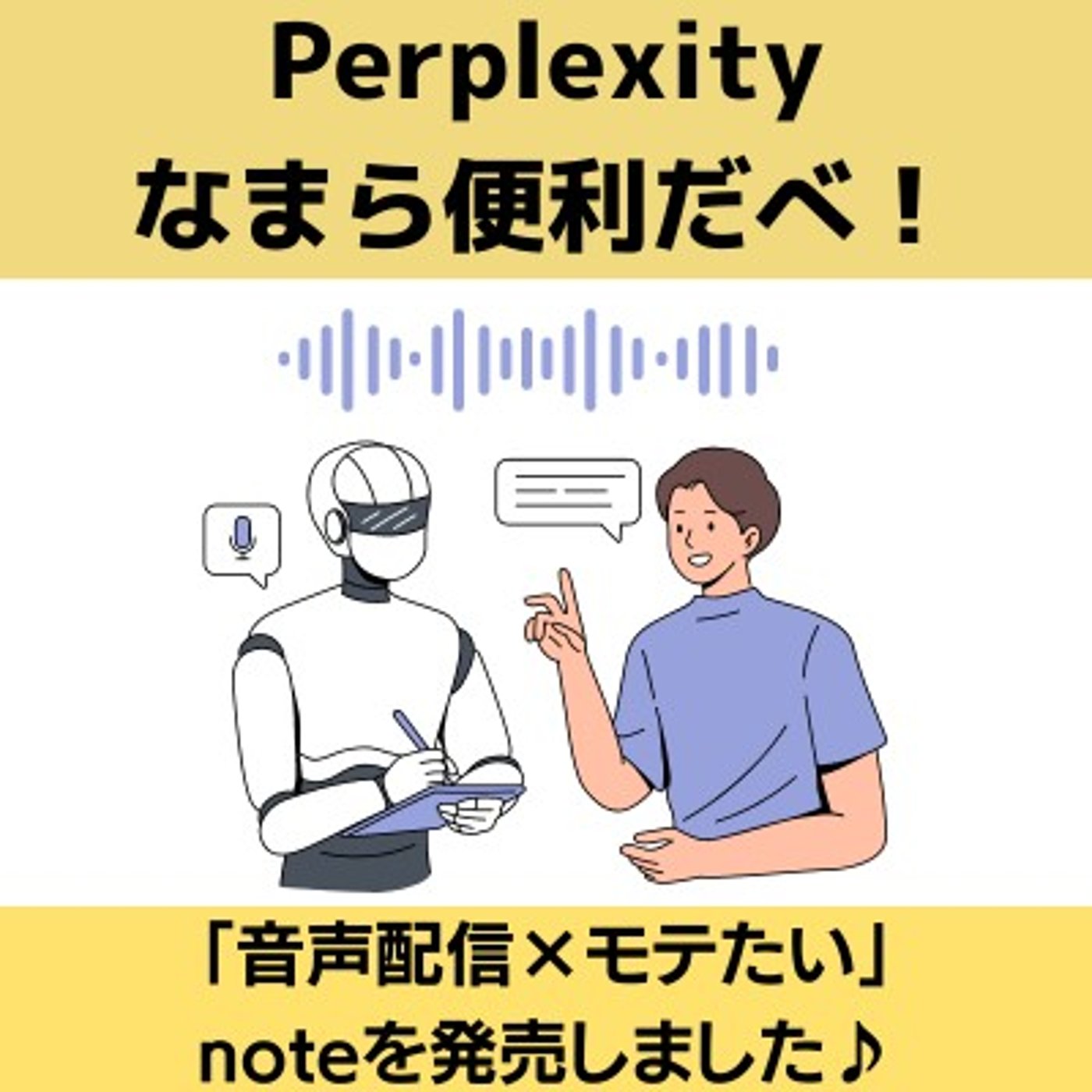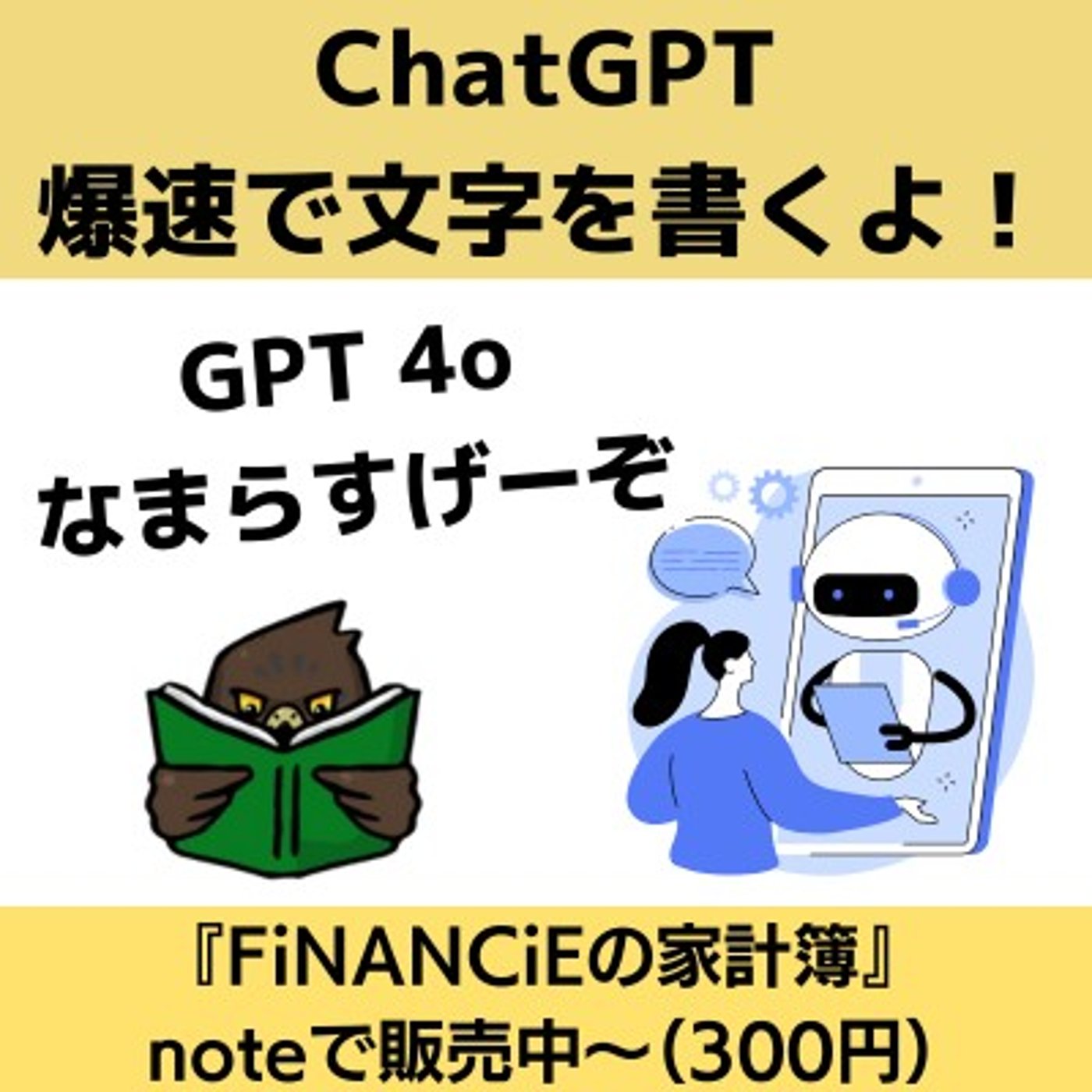00:06
どうも、ホップ・ステップ・キタノドロップです。
このチャンネルでは、私のKindle本をプロモーションしております。
今日は、音声読み上げソフトを3つ使った感想をお伝えします。
音声読み上げソフトというのは、文章をソフトに入力すると自動で文字を喋ってくれるサービスです。
これですね、結構便利で、Kindle本の語字・雑字チェックとか、ブログ記事の言い回しなんかを確認するときに、すげー便利なんですよね。
文章を書いてなんか、ちょっとこれ日本語的におかしい気がするけど、でもこのままいっちまうかなーみたいな、なんかねそういう時あるじゃないですか。
そういうのを耳で聞くことで、あっこっちの言い回しの方がいいんでねベガーみたいな、そんな感じで使えるサービスです。
で、この音声読み上げソフトを使わないで、自分の書いた文章を目ですね、目。
目だけで確認すると、むっちゃ脳みそに負担がかかって、全然ね、作業終わんないんですよ。
ということで、私は音声読み上げソフトを使って、文章の語字・雑字チェックとか、言い回しの確認をしております。
でですね、今回使ったサービスは3つです。
1個目、音読3。
2個目、ワードのイマーシブリーダー。
で、最後スタエフのAIテキスト読み上げ機能ですね。
これちょっとね、3ついろいろ使ってみました。
結論ですね、ワードのイマーシブリーダーが一番便利でした。
これ、無料で使えますし、しゃべってくれる速さですね、これも調節できるんですよ。
で、クオリティで言うと音読さんが一番微調整とか、声のバリエーションとか選べるんですけど、
1ヶ月に1000円課金が必要なんですよね。
で、1000円課金しても20万文字までしか読んでくれないんですよ。
で、これ20万文字を30で割ると6000から7000文字しか1日使えないんですよね。
で、ちょっとね、ワンチャンこれ20万文字で収まらない可能性があったんで、
ちょっとね、ここで音読さんは申し上げないですけど、脱落してもらいました。
03:05
で、次ですね。スタイフのAIテキスト読み上げも便利だったんですけど、
なんとなくワードの方が私使いやすかったんで、最強のツールは現時点でワードのイマーシブリーダーにさせていただきます。
完全に個人の感想なんで、これ聞いている方の中でもっと便利なのあるよっていうのを知っている方、
いろいろ教えていただけるとありがたいです。
で、ワードのイマーシブリーダーですね。
使い方だけ簡単に説明します。
で、まずワードを開きます。
で、上のとこにメニューで表示っていうのがあるんで、そこポチってやって、
次に本文のとこ、何もないノートのとこに読んでほしい文章をコピペします。
で、あとイマーシブリーダーっていうのをポチって押すと読んでくれますね。
で、これ1万5千文字の文章を一気に貼り付けて読んでもらえたんで、
多分ね、文字結構一気にお願いしても大丈夫っぽいです。
で、読んでくれる速度の設定もできまして、1.5倍とか1.75倍みたいな感じで、
自分の耳のコンディションに合わせて調整できました。
ということで、今の時点ではこのワードのイマーシブリーダーを使って色々作業しております。
っていう、本日は私のお仕事ですね。
お仕事のやり方を紹介させていただきました。
ということで、本日も最後まで聞いていただき誠にありがとうございます。
ではまた聞いてくださいね。